电脑分配磁盘空间 如何合理地重新分配硬盘空间
更新时间:2023-11-20 17:40:16作者:xiaoliu
电脑分配磁盘空间,随着时间的推移和数据的不断增长,电脑的磁盘空间可能会变得拥挤不堪,导致系统运行缓慢甚至崩溃,在这种情况下,合理地重新分配硬盘空间是必不可少的。重新分配硬盘空间可以帮助我们优化电脑的性能,提高系统运行的效率。要想合理地进行硬盘空间分配,我们需要了解磁盘使用情况、删除无用文件、整理文件夹以及使用专业的磁盘管理工具等。本文将介绍一些关于如何合理地重新分配硬盘空间的方法和技巧,以帮助读者更好地管理和优化电脑的存储空间。
步骤如下:
1.右击【我的电脑】,选择【管理】命令,打开“计算机管理”。
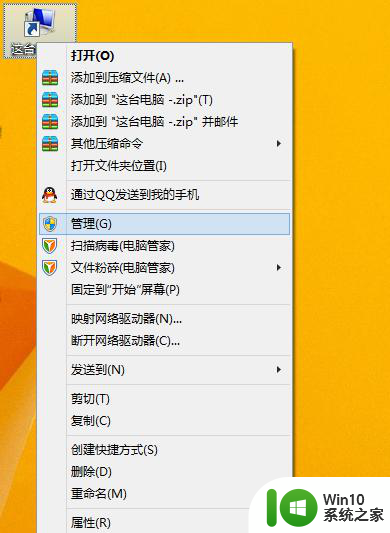
2.打开的“计算机管理”窗口中,依次展开【存储】→【磁盘管理】项。在右侧窗格中即可看到当前硬盘的分区情况。
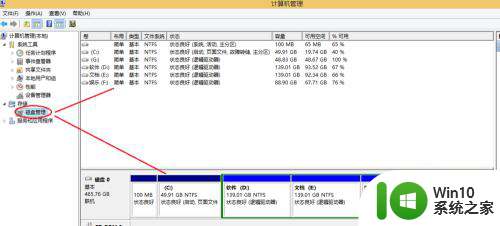
3.这时我们就可以自由分配空间了!
以分配G盘为例:
右键【G盘】-【压缩卷】在弹出的框里输入要分配空间的大小。然后点击【压缩】
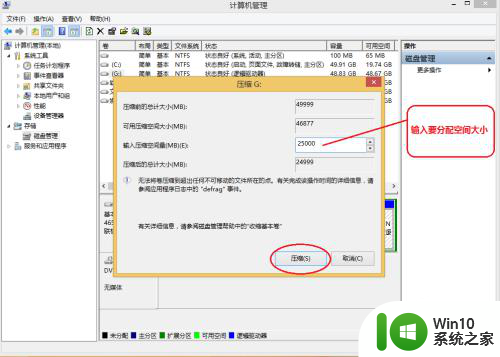
4.然后右击刚分配出来的可用空间,选择【新建简单卷】。
在向导中选择如下图:
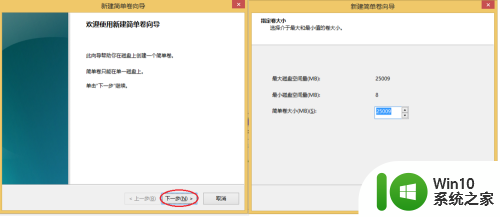
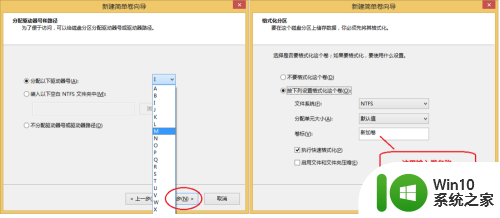
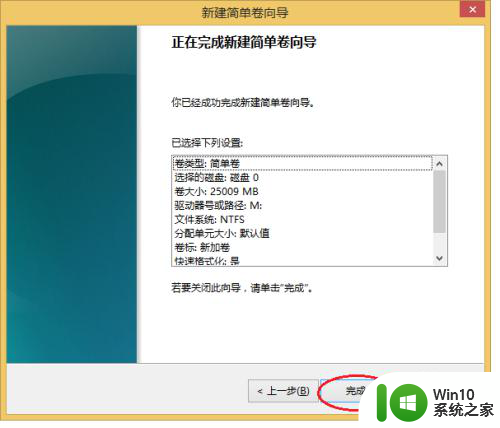
5.好了,分配就完成了。
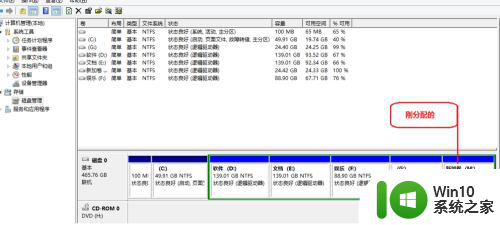
以上就是电脑分配磁盘空间的全部内容,如果您有疑问,请参考小编的步骤进行操作,我们希望这能对您有所帮助。
电脑分配磁盘空间 如何合理地重新分配硬盘空间相关教程
- 磁盘分配在哪里 如何在电脑上重新分配硬盘空间
- 其他盘空间给c盘 如何将其他硬盘空间分配给C盘
- 电脑怎么分配磁盘空间 如何给磁盘分区
- 如何选择适合电脑加装硬盘的接口类型 电脑加装硬盘后如何进行分配和格式化磁盘空间
- 电脑分区的原理和步骤 如何合理分配电脑硬盘空间进行分区
- steam预分配空间时间长的处理方法 steam预分配空间为什么慢
- 怎么重新分配电脑磁盘大小 怎么重新分区硬盘
- 怎么清理磁盘空间 如何清理磁盘垃圾并释放磁盘空间
- D盘空间如何转移到C盘 在不格式化D盘的情况下将其空间分配给C盘的方法
- 电脑空间不足怎么清理 如何清理电脑硬盘空间
- 怎么把别的盘的空间给c盘 如何将D盘空间分给C盘
- 电脑如何清理c盘空间内存 电脑C盘空间清理方法
- U盘装机提示Error 15:File Not Found怎么解决 U盘装机Error 15怎么解决
- 无线网络手机能连上电脑连不上怎么办 无线网络手机连接电脑失败怎么解决
- 酷我音乐电脑版怎么取消边听歌变缓存 酷我音乐电脑版取消边听歌功能步骤
- 设置电脑ip提示出现了一个意外怎么解决 电脑IP设置出现意外怎么办
电脑教程推荐
- 1 w8系统运行程序提示msg:xxxx.exe–无法找到入口的解决方法 w8系统无法找到入口程序解决方法
- 2 雷电模拟器游戏中心打不开一直加载中怎么解决 雷电模拟器游戏中心无法打开怎么办
- 3 如何使用disk genius调整分区大小c盘 Disk Genius如何调整C盘分区大小
- 4 清除xp系统操作记录保护隐私安全的方法 如何清除Windows XP系统中的操作记录以保护隐私安全
- 5 u盘需要提供管理员权限才能复制到文件夹怎么办 u盘复制文件夹需要管理员权限
- 6 华硕P8H61-M PLUS主板bios设置u盘启动的步骤图解 华硕P8H61-M PLUS主板bios设置u盘启动方法步骤图解
- 7 无法打开这个应用请与你的系统管理员联系怎么办 应用打不开怎么处理
- 8 华擎主板设置bios的方法 华擎主板bios设置教程
- 9 笔记本无法正常启动您的电脑oxc0000001修复方法 笔记本电脑启动错误oxc0000001解决方法
- 10 U盘盘符不显示时打开U盘的技巧 U盘插入电脑后没反应怎么办
win10系统推荐
- 1 戴尔笔记本ghost win10 sp1 64位正式安装版v2023.04
- 2 中关村ghost win10 64位标准旗舰版下载v2023.04
- 3 索尼笔记本ghost win10 32位优化安装版v2023.04
- 4 系统之家ghost win10 32位中文旗舰版下载v2023.04
- 5 雨林木风ghost win10 64位简化游戏版v2023.04
- 6 电脑公司ghost win10 64位安全免激活版v2023.04
- 7 系统之家ghost win10 32位经典装机版下载v2023.04
- 8 宏碁笔记本ghost win10 64位官方免激活版v2023.04
- 9 雨林木风ghost win10 64位镜像快速版v2023.04
- 10 深度技术ghost win10 64位旗舰免激活版v2023.03